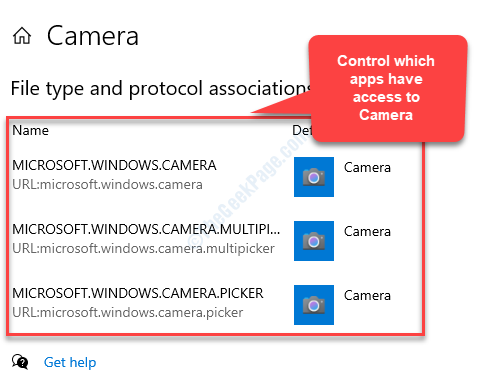ქრონოლოგიის ძირითადი ფუნქციაა თქვენი კომპიუტერის მიერ შესრულებული პერსონალის თვალყურისდევნება და თქვენი დავალების ხედში ორგანიზებულ სიაში შენახვა. ეს ფუნქცია საშუალებას გაძლევთ განაახლოთ ვებ – გვერდი, რომელსაც კითხულობდით, დაასრულოთ მუშაობა Excel– ის ფურცელში, ან აიღოთ აპი, სადაც გაჩერდით, ერთი დღის, კვირის ან თუნდაც ერთი თვის განმავლობაში. ასევე შეგიძლიათ განაახლოთ თქვენი სამუშაო Android ან iPhone OS მოწყობილობებიდან, რომლებიც დაკავშირებულია იმავე Microsoft ანგარიშთან თქვენს Windows 10 Timeline– ში.
თქვენი აქტივობის ისტორიის სანახავად დააჭირეთ ღილაკს "დავალების ხედი" თქვენს დავალებათა ზოლში Cortana ყუთის მარჯვნივ მდებარე ხატი. თუ არ ხედავთ ხატულას, შეგიძლიათ დააწკაპუნოთ თაგვის ღილაკზე თაგუნით და დააწკაპუნეთ ღილაკზე "Task View Button", რათა ხელახლა ჩართოთ იგი. ასევე შეგიძლიათ გახსნათ Task View დაჭერით Windows + Tab თქვენს კლავიატურაზე.
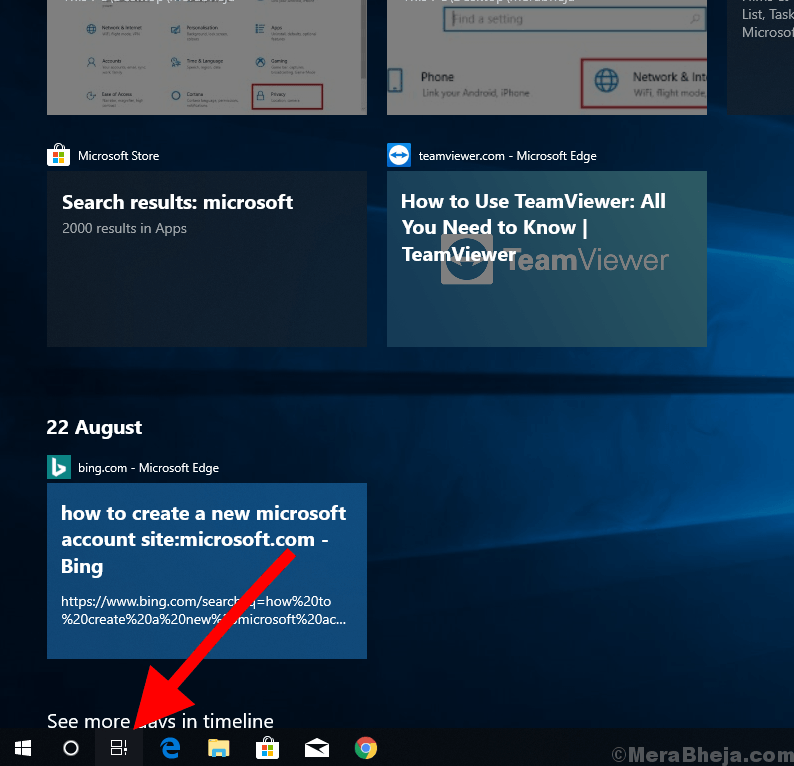
თქვენს მუშაობაში მარტივი წვდომის მიღებას აქვს უპირატესობები, სადაც წარსულში შეჩერდით Timeline– ით. ამასთან, ზოგიერთ ადამიანს მოსწონს ბიზნესის მფლობელი და კერძო ორგანოები, შესაძლოა ურჩევნიათ თავიანთი საქმიანობის ისტორია პირადი და კონფიდენციალური იყოს. ასეთი ადამიანებისათვის, Microsoft მომხმარებლებს საშუალებას აძლევს წაშალოთ შეგროვებული ისტორია და ასევე გათიშონ აქტივობა ისტორია მოწყობილობაში შენახვის ან სხვა Microsoft მოწყობილობიდან, რომელსაც აქვს იგივე Microsoft ანგარიში
თუ გსურთ წაშალოთ აქტივობა (ან საქმიანობის ჯგუფი), დააწკაპუნეთ თაგუნით ან გრძლად დააჭირეთ მას, შემდეგ კი აირჩიეთ "ამოღება" ან "ყველაფრის გასუფთავება [თარიღიდან]" თუმცა თუ გსურთ თქვენი ქრონოლოგიის ისტორიის სრულად გამორთვისთვის, თქვენ ალბათ უნდა გაიაროთ ეს სტატია და გაეცნოთ სახელმძღვანელოს, თქვენი საქმიანობის ისტორიის გამორთვისათვის, რამდენიმე მარტივია ნაბიჯები:
როგორ უნდა გამორთოთ თქვენი აქტივობის ისტორია მოწყობილობაში შენახვისა და Microsoft- ისთვის გაგზავნისთვის.
ნაბიჯი 1: დააჭირეთ ღილაკს საწყისი მენიუ და შემდეგ დააჭირეთ ღილაკს პარამეტრები ხატი ქვედა მარცხენა კუთხეში.
ნაბიჯი 2: პარამეტრების მენიუში დააჭირეთ ღილაკს Privacy ვარიანტი.
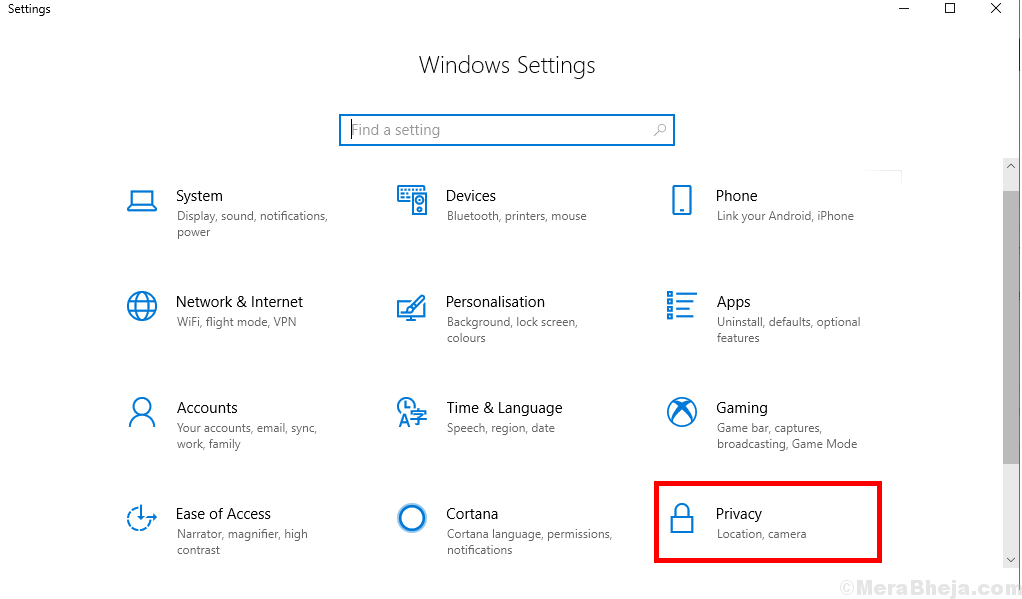
ნაბიჯი 3: ახლა თქვენ ხედავთ, რომ ეკრანზე გამოჩნდა სხვა მენიუ, მარცხნივ დააჭირეთ ღილაკს საქმიანობის ისტორია. მარჯვნივ ნახავთ კონტროლს საქმიანობის ისტორიისთვის.
აქ გაიგებთ ორ პარამეტრს:
1. შეინახეთ ჩემი საქმიანობის ისტორია ამ მოწყობილობაზე: ამ ველში მოცემულია კონტროლი, შეუძლია თუ არა ქრონოლოგიას თქვენი ამჟამინდელი მოწყობილობიდან საქმიანობის შენახვა.
2. გაუგზავნე ჩემი საქმიანობის ისტორია Microsoft- ს: მონიშვნის გარეშე, ეს ხელს უშლის თქვენს მოწყობილობაზე აქტივობის ისტორიის წარდგენას თქვენს Microsoft ანგარიშზე და ამიტომ სხვა მოწყობილობაზე ნახვის უფლებასაც არ მისცემთ.
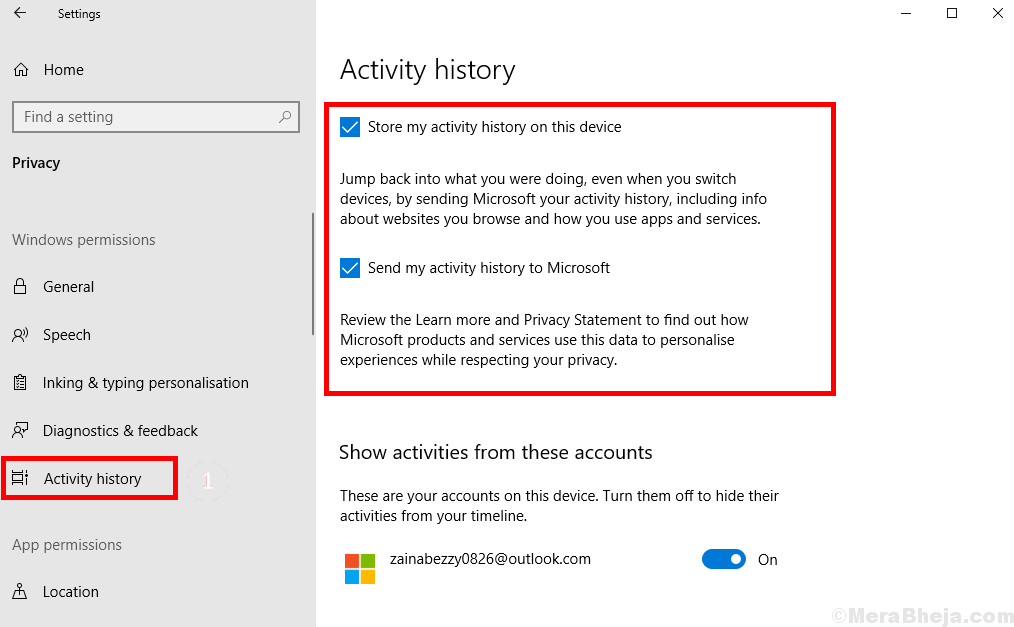
ნაბიჯი 4: გააუქმეთ ორივე პარამეტრი თქვენს მოწყობილობას თქვენი ქრონოლოგია და აქტივობის ისტორიის შემდგომი შენახვა და სინქრონიზაცია გაუქმდეს.
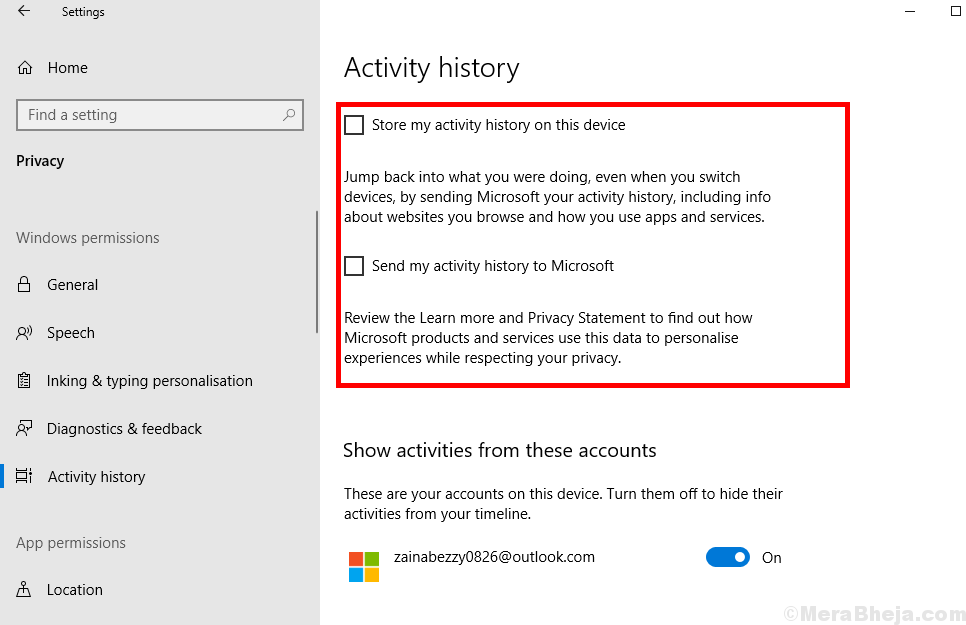
ნაბიჯი 5.1: თუ იყენებთ ა Microsoft ანგარიში მაშინ ნახავ ‘აჩვენეთ აქტივობები ამ ანგარიშიდან’ ვარიანტი. მისი გამორთვით თქვენ ვეღარ დაინახავთ თქვენს წარსულ საქმიანობას თქვენს ქრონოლოგიაში.
ნაბიჯი 5.2: ხოლო, თუ იყენებთ ა ადგილობრივი ანგარიში შემდეგ ა "წმინდა საქმიანობის ისტორია" თქვენს ეკრანზე გამოჩნდება ვარიანტი. დააჭირეთ ღილაკს წმინდა ღილაკს, რომ წაშალოთ თქვენი დროის ვადები Windows 10 – დან.

![Bluetooth არ მუშაობს Windows 10-ზე [მოგვარებულია]](/f/114300972dfd99b89cdb51c13e1332ae.png?width=300&height=460)